继上两篇ScaleIO在CentOS和VMWare环境下部署和使用的文章后,今天再记录一篇关于ScaleIO在OpenStack环境中的部署,算是把ScaleIO在最常用的多种环境下的使用,给整理全了。希望能帮助到有需要的朋友们。
至于ScaleIO和OpenStack,这里就不再多说啦,开干:
一、部署前提条件
1.1 OpenStack环境
OpenStack环境: 账号密码admin/admin
控制节点:26.47.136.160 root/r00tme
计算节点:26.47.136.161 root/r00tme
1.2 ScaleIO Gateway环境(安装方法见前文)
ScaleIO Gateway地址:26.47.136.252
(1)启动在windows 2008 R2系统环境的ScaleIO Gateway服务
(2)浏览器输入https://localhost/进入Installation Manager/Gateway server,以admin账号登陆
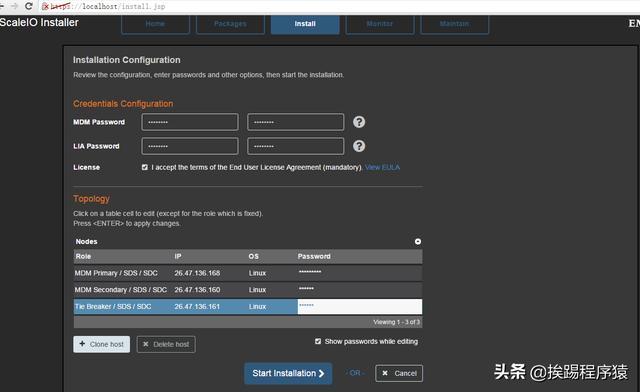
1.3 MDM环境(安装方法见前文)
配置主MDM:26.47.136.168,副MDM:26.47.136.160
安装配置MDM和LIA密码,因为openstack的cinder.conf中配置密码,所以密码不能带有"#"号
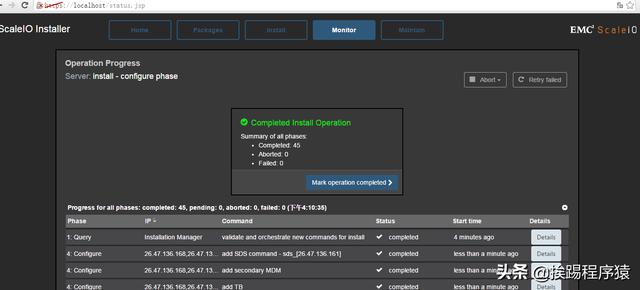
二、安装部署
2.1在OpenStack环境的计算节点,安装SDC
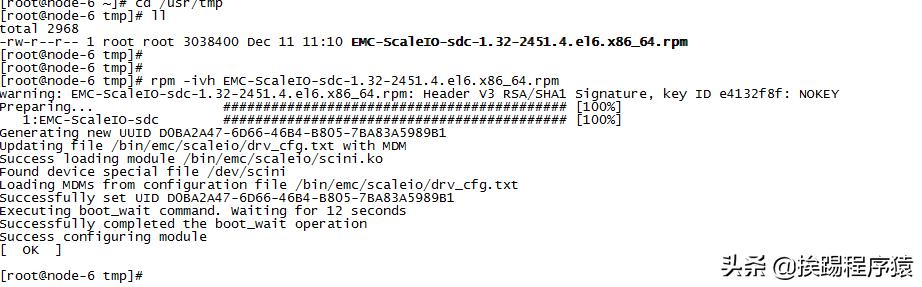
2.2OpenStack环境以脚本方式安装ScaleIO
(1)确认此OpenStack环境的下面两个路径地址
/usr/lib/python2.6/site-packages/cinder
/usr/lib/python2.6/site-packages/nova
脚本执行过程中需要配置
(2)执行scaleio_install.py
如果出现脚本报错,openstack环境没有安装configobj库,下载安装configobj
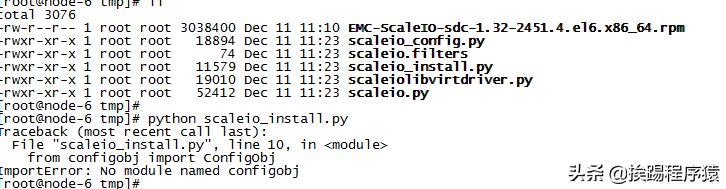
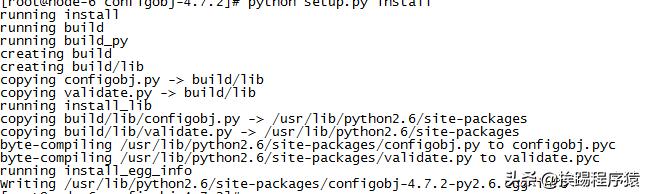
(3)nova节点安装nova部分
这个安装完后,后续调测发现,应该把自动生成的空格都去掉

(4)在cinder节点安装cinder部分
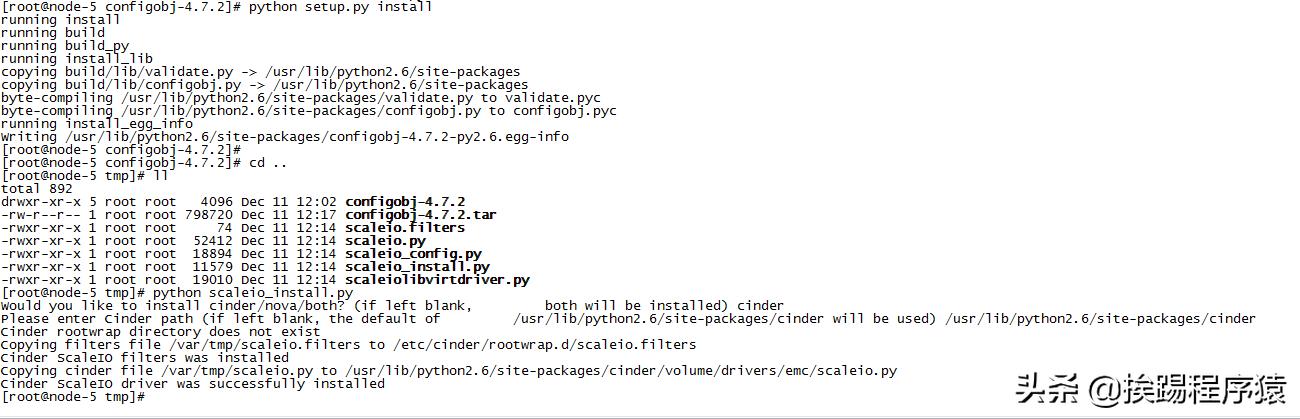
(5)配置The ScaleIO driver configuration file
发现脚本执行scaleio_config.py文件出现报错,脚本有多处错误。
所以,还是换用手工安装吧......
(6)根据手工安装方法,检查Nova主机侧的配置,脚本安装都完成
(7)检查cinder主机侧的配置
重新配置/etc/cinder/cinder.conf配置文件
(8)创建并配置cinder_scaleio.config
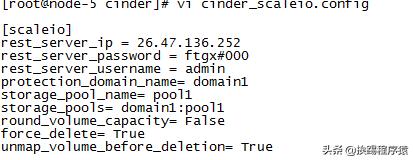
(9)重启Nova和cinder


(10)查看cinder volume日志,显示openstack启动成功,ScaleIODriver启动成功,openstack和scaleio环境连接成功
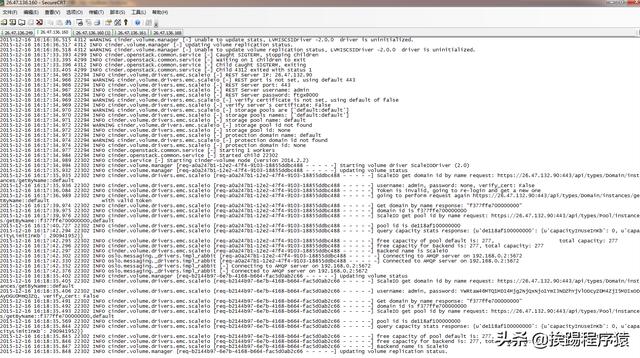
(11)查看GUI界面,已有数据展示
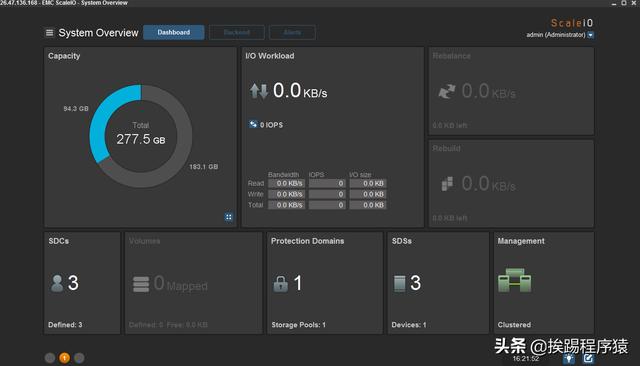
(12)通过openstack创建新的volume: 显示失败
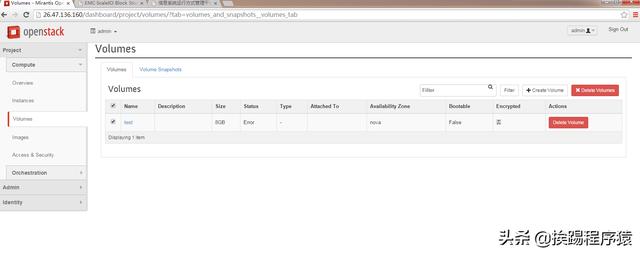
(13)通过openstack创建volume时报错:scaleio环境需要之三3块device,且在不同sds主机上
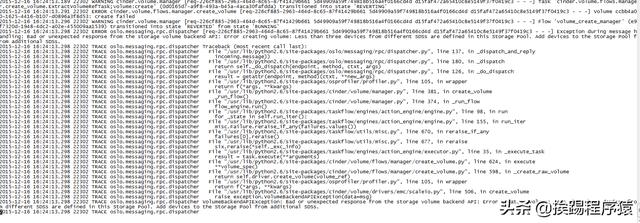
(14)ScaleIO3台sds主机,确实只有1个device
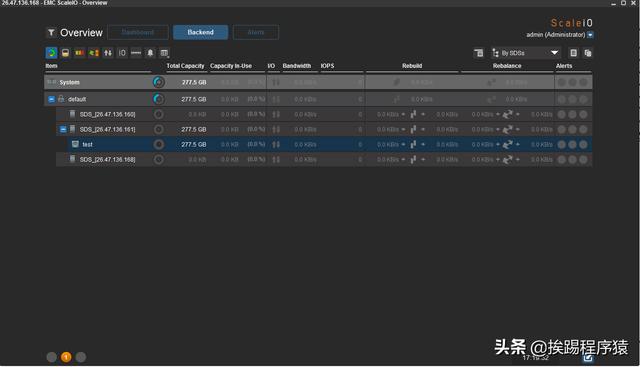
(15)重新手工安装驱动后,通过openstack划分volume成果:
通过OpenStack划分Volume
1.登陆OpenStack管理界面
输入账号密码:admin/admin
2.跳转到volumes页面
3.点击右上角create volume
4.查看volume已创建成果,搞定
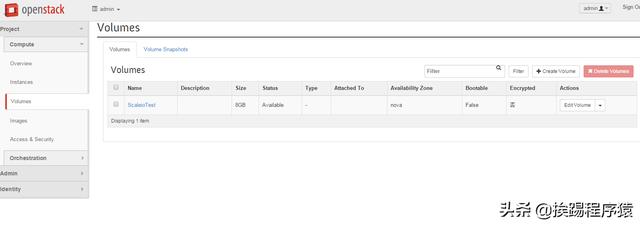
(16)查看cinder日志,显示volume created successfully
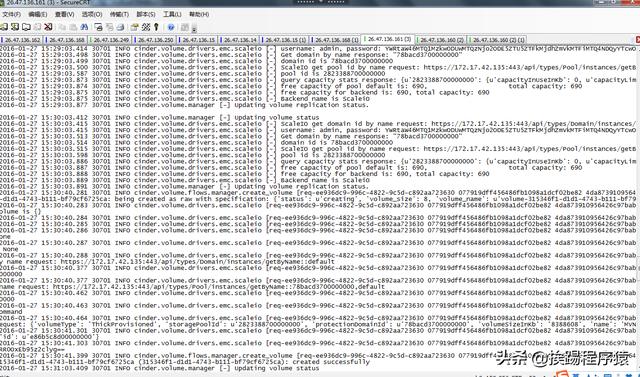
(17)再查看ScaleIO系统,GUI显示已经成果划分出一个空间
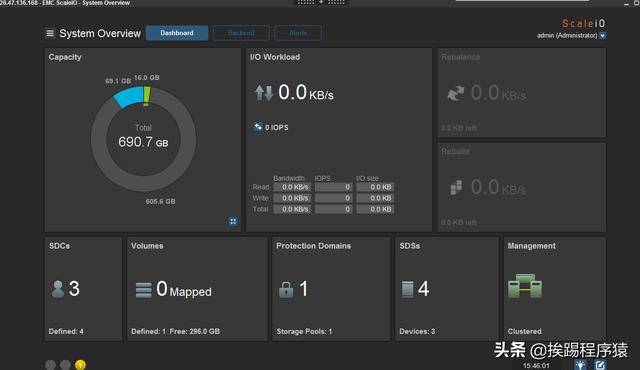
OK,搞定!




















 7614
7614

 被折叠的 条评论
为什么被折叠?
被折叠的 条评论
为什么被折叠?








